विंडोज 10 पर स्काइप पर कॉल नहीं कर सकता
स्काइप(Skype) बाजार में सबसे लोकप्रिय वीओआईपी(VoIPs) में से एक है। इसका उपयोग मुख्य रूप से व्यावसायिक उद्देश्यों के लिए कई उद्यमों द्वारा अपने सभी कर्मचारियों का नेटवर्क बनाने के लिए किया जाता है। इसलिए, मैसेजिंग के बाद, कॉलिंग स्काइप(Skype) का सबसे प्रमुख उपयोग है । क्या होगा अगर आप स्काइप(Skype) के साथ नो कॉल कर सकते हैं ? यदि आप विंडोज 10 पर (Windows 10)स्काइप(Skype) पर कॉल नहीं कर सकते हैं तो हमने उन चीजों की एक सूची जमा की है जो आपकी मदद कर सकती हैं ।
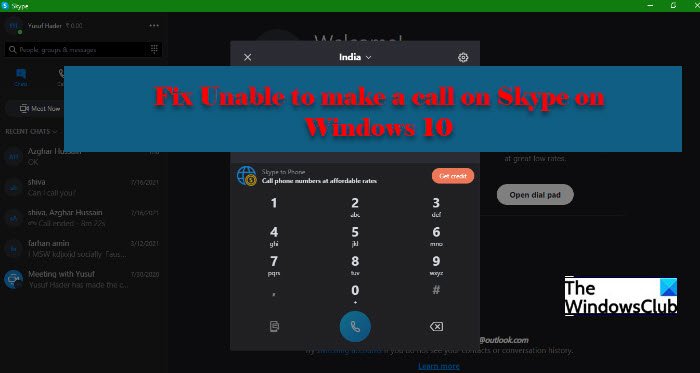
Windows 11/10स्काइप(Skype) पर कॉल नहीं कर सकता
लोगों के दो समूह हैं, जो अलग-अलग दो अलग-अलग लेकिन समान समस्याओं का सामना कर रहे हैं।
- एक तरफ, हमारे पास ऐसे लोग हैं जो कॉल करने में असमर्थ हैं। उनका कॉल या तो कनेक्ट नहीं हो रहा है और/या जब वे कॉल रिसीव करने की कोशिश करते हैं, तो यह उन पर हैंग हो जाता है।
- दूसरी ओर, हमारे पास ऐसे उपयोगकर्ता हैं जो निम्न कॉल गुणवत्ता का अनुभव कर रहे हैं। या तो कोई आवाज नहीं है, या यह उतार-चढ़ाव कर रही है।
हालांकि, हम इस आलेख में दोनों त्रुटियों और किसी अन्य स्काइप(Skype) कॉल-संबंधित त्रुटि को ठीक कर देंगे।
आगे बढ़ने से पहले यह अनुशंसा की जाती है कि अपडेट के लिए अपने कंप्यूटर की जांच करें(check your computer for updates) और यदि उपलब्ध हो तो इसे डाउनलोड करें। कभी-कभी, खुद को अपडेट करने से समस्या का समाधान हो सकता है, लेकिन अगर समस्या बनी रहती है, तो आप उन समाधानों को देख सकते हैं जो इसके बाद दिए जाएंगे।
कुछ भी समाप्त करने से पहले आपको एक और करना चाहिए, अपने इंटरनेट(Internet) कनेक्शन की जांच करें। आप अपनी इंटरनेट(Internet) स्थिति के बारे में जानने के लिए वेब पर सर्फ कर सकते हैं। इसके अलावा, अन्य उपकरणों की जाँच करें। यदि एकमात्र उपकरण जिसे इंटरनेट(Internet) नहीं मिल रहा है, वह वह है जिस पर आप स्काइप(Skype) समस्या का सामना कर रहे हैं, तो आपको अपना इंटरनेट ठीक करना होगा( fix your Internet) । साथ ही, यदि आप धीमे इंटरनेट का सामना कर रहे हैं, तो उसका निवारण करें ।
यदि आप विंडोज 10 पर (Windows 10)स्काइप(Skype) पर कॉल करने में असमर्थ हैं तो ये चीजें आप कर सकते हैं ।
- स्काइप स्थिति जांचें
- स्काइप अपडेट करें
- फ़ायरवॉल के माध्यम से स्काइप को अनुमति दें
आइए उनके बारे में विस्तार से बात करते हैं।
1] स्काइप स्थिति जांचें

कभी-कभी, केवल एक चीज जो आप कर सकते हैं वह है धैर्य दिखाना और किसी के द्वारा Skype सर्वर(Skype Server) को ठीक करने की प्रतीक्षा करना । यदि स्काइप(Skype) सर्वर डाउन है, तो केवल एक चीज जो आप कर सकते हैं, वह है इसके ठीक होने की प्रतीक्षा करना। स्टेटस जानने के लिए आप support.skype.com चेक कर सकते हैं । यदि साइट डाउन है, तो इसके ठीक होने की प्रतीक्षा करें।
2] स्काइप अपडेट करें
यदि आपके सिस्टम पर Skype पुराना है, तो आपको इस त्रुटि का सामना करना पड़ेगा। इसलिए, यदि आप पुराने संस्करण पर हैं तो एप्लिकेशन को अपडेट करने की अनुशंसा की जाती है।
तो, स्काइप (Skype ) खोलें और Help > Check for Updates.
नोट: यदि आप टूलबार नहीं देख पा रहे हैं, तो (Note: If you are unable to see the Toolbar, hit )'Alt' दबाएं।(‘Alt’.)
3] स्काइप को फ़ायरवॉल के माध्यम से अनुमति दें

फ़ायरवॉल आपको कॉल करने से रोक सकता है, इसलिए, हो सकता है कि आप फ़ायरवॉल(Firewall) के माध्यम से स्काइप(Skype) को अनुमति देना चाहें और देखें कि क्या यह समस्या को ठीक करता है। ऐसा करने के लिए, आप दिए गए चरणों का पालन कर सकते हैं।
- स्टार्ट मेन्यू से विंडोज सिक्योरिटी (Windows Security ) सर्च करें।
- फ़ायरवॉल और नेटवर्क सुरक्षा (Firewall and network protection ) पर जाएँ और फ़ायरवॉल के माध्यम से किसी ऐप को अनुमति दें(Allow an app through firewall.) पर क्लिक करें ।
- सेटिंग्स बदलें (Change settings ) पर क्लिक करें और स्काइप (Skype ) पर टिक करें और उस नेटवर्क के प्रकार का चयन करें जिसे वह एक्सेस कर सकता है।
- अंत में ओके (Ok ) पर क्लिक करें और सभी विंडो बंद कर दें।
जांचें कि क्या समस्या बनी रहती है।
स्काइप कॉल बटन काम नहीं कर रहा
एक अलग तरह की स्काइप(Skype) कॉलिंग त्रुटि है जो उपयोगकर्ता अनुभव कर रहे हैं। जब वे कॉल(Call) बटन पर क्लिक करते हैं, तो यह इंगित करता है कि इसे दबाया गया है लेकिन कुछ नहीं होता है। इसलिए, इस समस्या को ठीक करने का सबसे अच्छा तरीका ऐप को फिर से इंस्टॉल करना है। आप ऐप को अनइंस्टॉल(uninstall the app) कर सकते हैं और फिर इसे skype.com से डाउनलोड करने के बाद इसे फिर से इंस्टॉल कर सकते हैं।
ठीक करें Skype काम नहीं कर रहा है
यदि स्काइप काम नहीं कर रहा(Skype not working) है और आपकी समस्या थोड़ी अधिक सामान्य है तो ये समाधान आपके लिए पर्याप्त नहीं हो सकते हैं। आपको स्काइप(Skype) गोपनीयता सेटिंग्स बदलने , विंडोज़ क्लीन बूट स्टेट(Windows Clean Boot State) में स्काइप(Skype) लॉन्च करने, स्काइप की मरम्मत(Repair) या रीसेट करने, या स्काइप (Reset Skype)को(Skype) पूरी तरह से अनइंस्टॉल और पुनर्स्थापित करने की आवश्यकता है ।
उम्मीद है, आप इन समाधानों के साथ स्काइप(Skype) कॉलिंग समस्या को ठीक करने में सक्षम हैं।
संबंधित पढ़ता है:(Related reads:)
- स्काइप संदेश नहीं भेज रहा है
- स्काइप ऑडियो या माइक्रोफ़ोन काम नहीं कर रहा है।(Skype Audio or Microphone not working.)
Related posts
विंडोज 10 पर स्काइप और बिजनेस के लिए स्काइप पर स्क्रीन कैसे साझा करें
विंडोज 10, एंड्रॉइड और आईओएस पर स्काइप कॉल कैसे रिकॉर्ड करें
विंडोज 10 पर स्काइप में स्प्लिट व्यू को कैसे सक्षम और उपयोग करें
विंडोज 10 ऐप और वेब वर्जन पर स्काइप में कॉल कैसे शेड्यूल करें
विंडोज 10 में मीट नाउ आइकन कैसे हटाएं? यह क्या है?
विंडोज 10 पीसी के लिए सर्वश्रेष्ठ मुफ्त माउंटेन स्पोर्ट्स गेम्स
फिक्स स्काइप स्टीरियो मिक्स विंडोज 10 में काम नहीं कर रहा है
EPUB को MOBI में बदलें - विंडोज 10 के लिए मुफ्त कनवर्टर टूल
विंडोज 10 के लिए फ्री बैटरी लिमिटर सॉफ्टवेयर
विंडोज 10 हैलो फेस ऑथेंटिकेशन में एन्हांस्ड एंटी-स्पूफिंग सक्षम करें
इवेंट आईडी 158 त्रुटि - विंडोज 10 में समान डिस्क GUIDs असाइनमेंट
विंडोज 10 में रिमूवेबल स्टोरेज क्लासेस और एक्सेस को कैसे निष्क्रिय करें
विंडोज 10 ऐप नोटिफिकेशन (मेल, कैलेंडर, स्काइप, आदि) को कैसे रोकें और कॉन्फ़िगर करें
विंडोज 10 में मॉडर्न सेटअप होस्ट की व्याख्या करना। क्या यह सुरक्षित है?
Windows 10 के लिए Skype में माइक्रोफ़ोन और स्पीकर को कैसे कॉन्फ़िगर करें
ProgDVB के साथ विंडोज 10 पर डिजिटल टीवी देखें और रेडियो सुनें
विंडोज 10 पर फीचर अपडेट के लिए सेफगार्ड्स को डिसेबल कैसे करें
विंडोज 10 कंप्यूटर पर .aspx फाइलें कैसे खोलें
PicsArt विंडोज 10 पर कस्टम स्टिकर्स और एक्सक्लूसिव 3D एडिटिंग ऑफर करता है
विंडोज 10 पर PIP का उपयोग करके NumPy कैसे स्थापित करें
